UltraViewer là phần mềm mà nhiều người lựa chọn để sử dụng trong việc kết nối từ laptop và PC. Tuy nhiên thì có rất nhiều người vẫn chưa biết UltraViewer là phần mềm gì? Hôm nay hãy cũng Thuê VPS giá rẻ tìm hiểu xem khái niệm về UltraViewer là gì? có những tính năng gì, cách sử dụng như thế nào, cũng như ưu nhược điểm xem UltraViewer có thật sự an toàn không qua bài viết dưới đây nhé!
Khái niệm UltraViewer là gì?
UltraViewer là phần mềm gì? UltraViewer là một ứng dụng điều khiển từ xa, người dùng có thể thông qua Internet để kết nối mạng và điều khiển máy tính từ xa. Với tính năng chia sẻ màn hình, truy cập tệp tin và điều khiển máy tính.
UltraViewer mang lại hiệu suất cao thường được sử dụng để hỗ trợ, quản lý máy tính hoặc thực hiện các hoạt động học tập từ xa.

- Khái niệm UltraViewer là gì?
Bên cạnh phiên bản dành cho máy tính, UltraViewer còn có sẵn phiên bản phần mềm cho điện thoại chạy trên các hệ điều hành khác nhau như iOS và Android. Điều này nhằm mang đến trải nghiệm tốt nhất cho người dùng trên các thiết bị di động.
Đối tượng sử dụng UltraViewer
UltraViewer chủ yếu được sử dụng bởi nhân viên hỗ trợ khách hàng từ xa, giúp họ không cần phải gặp mặt trực tiếp hoặc ngồi cùng một chỗ với người dùng để có thể điều khiển thiết bị của họ. Ngoài ra phần mềm cũng hữu ích cho những người muốn kiểm tra và quan sát các thao tác trên màn hình máy tính của đối phương.
So sánh UltraViewer và TeamViewer
| Mô tả | UltraViewer | TeamViewer |
| Tốc độ kết nối | UltraViewer cung cấp hiệu suất kết nối cao, kể cả khi đường truyền mạng của bạn không ổn định. Tuy nhiên, sau một thời gian sử dụng, có thể xảy ra tình trạng kết nối bị gián đoạn. | TeamViewer luôn đảm bảo tốc độ kết nối mạng ổn định và mượt mà. |
| Đường truyền file | Cho phép bạn gửi file nhanh chóng với tốc độ cao. | Cho phép bạn tự do kéo và thả file, bao gồm cả việc kéo file từ máy đang điều khiển về máy của bạn. |
| Cửa sổ chat | Được hỗ trợ chat trực tuyến để giao tiếp một cách trơn tru, chỉ cần nhấn phím F1 để mở cửa sổ chat. | Cửa sổ chat của TeamViewer gặp khá nhiều bất tiện, và phông chữ trong phần mềm có thể khiến người dùng cảm thấy không thoải mái, có thể cần sử dụng phần mềm bổ sung như Notepad để chat. |
| Giá thành | Ultraviewer có mất phí không? UltraViewer cung cấp bản miễn phí cho người dùng, không yêu cầu chi phí. Tuy nhiên, nếu bạn cần tính năng cao cấp và phức tạp hơn, có thể cần phải trả phí để sử dụng | TeamViewer cung cấp miễn phí cho những tính năng cơ bản nhưng giới hạn số lần sử dụng, để trải nghiệm tốt hơn, người dùng có thể phải chịu chi phí khá cao hơn so với UltraViewer. |
Một số tính năng của phần mềm Ultraviewer là gì?
Dưới đây là một số tính năng nổi bật mà UltraViewer mang lại:

- Một số tính năng của phần mềm ultraviewer
Tính bảo mật cao
UltraViewer được thiết kế và vận hành với hệ thống bảo mật cao cấp, được mã hóa một cách tuyệt đối bởi các lập trình viên. Nhờ vào chế độ này, việc chia sẻ âm thanh và hình ảnh trở nên đơn giản và dễ dàng hơn bao giờ hết.
UltraViewer cho phép người dùng sử dụng các tính năng bảo mật dữ liệu khác thông qua việc đăng nhập bằng ID riêng của máy tính cho mỗi lần kết nối. Tính năng này đảm bảo rằng mỗi máy tính chỉ tương tác với những máy tính khác trong phạm vi có giới hạn và không bị ảnh hưởng bởi các tín hiệu lạ gây xâm nhập độc hại.
Tốc độ kết nối một cách nhanh chóng
Cho phép người dùng kết nối nhanh chóng với thiết bị mà không bị hạn chế bởi số lượng địa chỉ IP khác nhau. Nhiều người tham gia có thể dễ dàng tương tác trên màn hình máy tính từ xa thông qua các cuộc họp.
Hỗ trợ cửa sổ chat
Để tăng cường trải nghiệm người dùng khi sử dụng phần mềm, bạn có thể trò chuyện và trao đổi với đối tác thông qua cửa sổ chat nhanh trên màn hình. Trong trường hợp cần thiết, bạn cũng có thể nhập văn bản để được hỗ trợ ngay lập tức.
Do đó, người dùng có thể tương tác với nhau một cách dễ dàng hơn trong các cuộc họp, hội nghị hoặc khi làm việc cùng đồng nghiệp và bạn bè. Đặc biệt, tính năng này rất thuận tiện và phù hợp trong việc chăm sóc khách hàng và giải quyết mọi vấn đề, thắc mắc mà họ có thể gặp phải khi sử dụng.
Dễ dàng truy cập mà không đòi hỏi cấu hình cao
Với UltraViewer, người dùng không cần phải sở hữu máy tính có cấu hình cao, chỉ cần sử dụng máy tính với cấu hình tiêu chuẩn là đủ để trải nghiệm tốt. Do đó, việc truy cập và sử dụng phần mềm trở nên dễ dàng hơn bao giờ hết, đặc biệt là khi máy tính đã được cài đặt hệ điều hành Windows mà không gặp bất kỳ vấn đề nào.
Giao diện thân thiện
Với mục tiêu làm cho mọi người đều có thể sử dụng, UltraViewer có một giao diện đơn giản, dễ sử dụng và thân thiện. Bạn có thể mở phần mềm và bắt đầu điều khiển từ xa trên các thiết bị khác một cách dễ dàng và ngay lập tức.
Một số ưu và nhược điểm của phần mềm điều khiển từ xa UltraViewer
Mặc dù ra đời sau TeamViewer – một ứng dụng điều khiển từ xa, nhưng UltraViewer đã nhận được nhiều phản hồi tích cực từ người dùng về khả năng và hiệu quả trong quá trình điều khiển và hỗ trợ máy tính từ xa, bên cạnh đó cũng có một số nhược điểm còn hạn chế.

- Ưu và nhược điểm của phần mềm điều khiển từ xa UltraViewer
Ưu điểm
- Bảo mật cao: Phần mềm điều khiển máy tính từ xa, được thiết kế và vận hành với một cơ chế mã hóa tuyệt đối bởi các lập trình viên, đảm bảo tính bảo mật cao. Chế độ này cũng làm cho việc chia sẻ âm thanh và tín hiệu hình ảnh trở nên đơn giản và thuận tiện hơn.
- Tốc độ kết nối một cách nhanh chóng: Ưu điểm nổi bật nhất của UltraViewer là khả năng không giới hạn số lượng địa chỉ IP khác nhau thực hiện việc kết nối đồng thời. Cho phép người dùng sử dụng phần mềm trong nhiều tình huống khác nhau, bao gồm việc mời thêm bạn bè hoặc đồng nghiệp tham gia tương tác với màn hình của bạn từ xa thông qua các cuộc hội nghị, giảng dạy, và nhiều hoạt động khác.
- Cửa sổ chat nhanh: Trong quá trình sử dụng bạn có thể dễ dàng trò chuyện và trao đổi thông qua cửa sổ chat nhanh trên màn hình. Khi gặp vấn đề cần trao đổi, bạn có thể nhập nội dung vào ô chat để nhận được sự hỗ trợ ngay lập tức, giúp người dùng tương tác với nhau một cách dễ dàng, đặc biệt trong các cuộc họp và hội nghị với đồng nghiệp và bạn bè.
- Không cần cấu hình cao: UltraViewer không đòi hỏi nhiều về cấu hình hoặc tiêu chuẩn phần cứng của máy tính. Do đó, người dùng có thể truy cập dễ dàng khi máy tính của họ đang chạy hệ điều hành Windows.
- Giao diện phần mềm thân thiện với người dùng: UltraViewer có giao diện thiết kế đơn giản, thân thiện với người dùng, phù hợp với nhiều đối tượng khác nhau, người dùng dễ dàng truy cập và sử dụng tính năng điều khiển từ xa một cách tiện lợi.
Nhược điểm

Nhược điểm của phần mềm điều khiển từ xa UltraViewer
- Chỉ có phiên bản dành cho máy tính chạy hệ điều hành Windows.
- Hiện chưa có sẵn dưới dạng phần mềm cho phiên bản Mac và trên các thiết bị di động như iPhone và Android. Điều này là một điểm trừ, tuy nhiên UltraViewer đã cam kết sẽ phát triển và cải thiện trong tương lai.
- UltraViewer không cung cấp phiên bản rút gọn chạy trực tiếp mà không cần cài đặt như TeamViewer.
- Có những lúc vẫn xuất hiện một số lỗi trên một số thiết bị máy tính.
UltraView có an toàn không?
Trong việc sử dụng các phần mềm điều khiển từ xa, bảo mật thông tin cá nhân là một trong những mối quan tâm hàng đầu của người dùng, đặc biệt khi người khác có quyền điều khiển. UltraViewer hỗ trợ hiển thị chi tiết về các thao tác thực hiện của người điều khiển trên màn hình, giúp bạn có thể quan sát rõ ràng.
Trong quá trình người điều khiển, bạn có thể dễ dàng khôi phục quyền truy cập ngay lập tức bằng cách di chuyển chuột hoặc thực hiện một hoạt động thao tác nào đó. Khi bạn thực hiện hành động này, sự kiểm soát của máy đối phương sẽ không còn hiệu lực và bạn sẽ lấy lại quyền sử dụng thiết bị của mình.
Dưới đây, Thuevpsgiare.vn sẽ hướng dẫn bạn cách điều khiển máy tính truy cập từ xa bằng ultraviewer đơn giản. Đọc tiếp nhé!
Hướng dẫn sử dụng Ultraviewer trên máy tính
Để kết nối hai thiết bị truy cập từ xa với nhau, bạn cần biết ID và mật khẩu của UltraViewer trên máy tính cần điều khiển. Để có thông tin này, bạn cần mở phần mềm UltraViewer trên máy tính. Mật khẩu và ID sẽ được tạo ngẫu nhiên sau mỗi lần sử dụng, vì vậy hãy lưu ý điều này cho các kết nối sau.

- Cách sử dụng phần mềm UltraViewer trên máy tính
Để kết nối với máy tính cần hỗ trợ truy cập từ xa, bạn cần yêu cầu người đó cung cấp thông tin mã ID và mật khẩu trên máy tính của họ. Sau đó, nhập thông tin này vào khung nhập ‘Điều khiển máy tính khác’ trên máy tính của bạn và nhấn nút ‘Bắt đầu điều khiển’ để thiết lập kết nối.
Thuevpsgiare.vn hy vọng rằng, thông qua bài viết này, bạn đã nắm được rõ hơn về UltraViewer là gì và hiểu tại sao nên sử dụng phần mềm này để cải thiện hiệu suất công việc của mình. Cảm ơn bạn đã dành thời gian để đọc bài viết này, đừng quên tiếp tục theo dõi và khám phá những bài viết bổ ích khác đang chờ đón bạn nhé.